Multi Pulldown Menu คือ การสร้างเมนูหลักให้แสดงเมนูย่อยภายใต้อีก 2 ระดับ ในรูปแบบ Pulldown ชั้นที่สอง ซึ่งจะช่วยในการนำเสนอข้อมูลได้เป็นหมวดหมู่ย่อยมากยิ่งขึ้น
หมายเหตุ ในการเพิ่ม Multi Pulldown Menu ที่เมนูหลัก จะทำได้ภายใต้เมนูที่มีการสร้างเมนู Pulldown ไว้แล้วเท่านั้น ( ดูวิธีการสร้างเมนูหลักแบบ Pulldown คลิกที่นี่ )
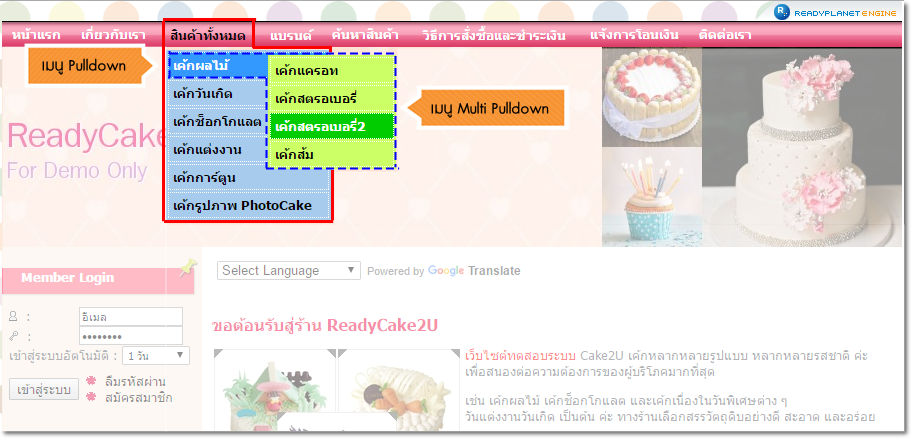

วีดีโอแนะนำขั้นตอนการสร้าง Pulldown/MultiPulldownที่เมนูหลัก
ขั้นตอนการสร้างเมนู Multi Pulldown ภายใต้เมนูหลัก
1. ล็อกอินเข้าสู่ส่วนสมาชิก ที่เมนู "จัดการเว็บไซต์" คลิกเมนู "กำหนดเมนูหลัก"
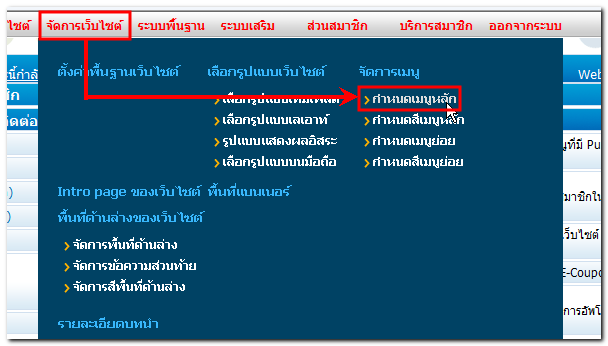
2. คลิก  (เพิ่มเมนูแบบ Pulldown) ที่ด้านขวาของเมนูที่ต้องการ
(เพิ่มเมนูแบบ Pulldown) ที่ด้านขวาของเมนูที่ต้องการ
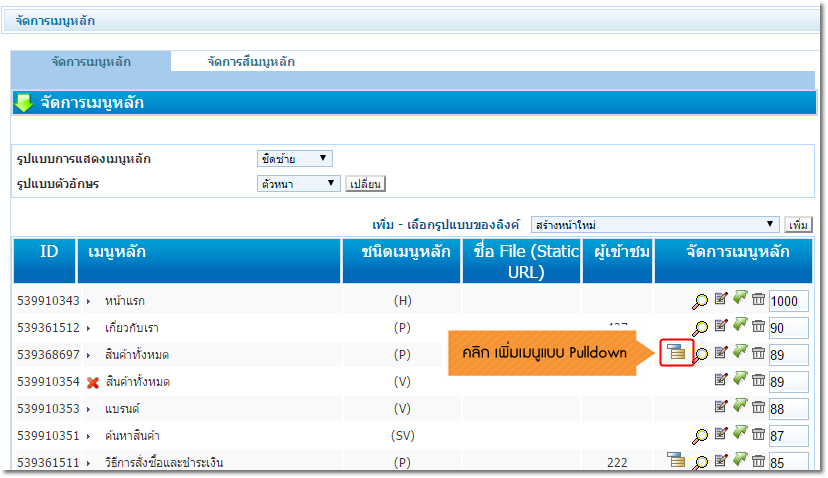
3. เข้าสู่หน้า "ระบบจัดการเมนูแบบ Pulldown" ให้คลิกเลือก  (แก้ไขเมนู) ที่เมนู Pulldown ที่ต้องการ
(แก้ไขเมนู) ที่เมนู Pulldown ที่ต้องการ
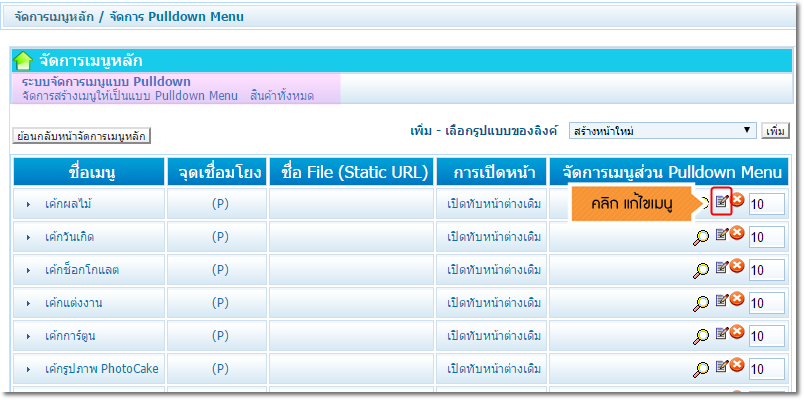
4. ที่หัวข้อ "ลักษณะการแสดงผลของเมนู" เลือก "แสดงเมนูแบบ Pulldown" จากนั้น จะปรากฎตัวเลือกการแสดงผลของเมนูหลัก ดังนี้
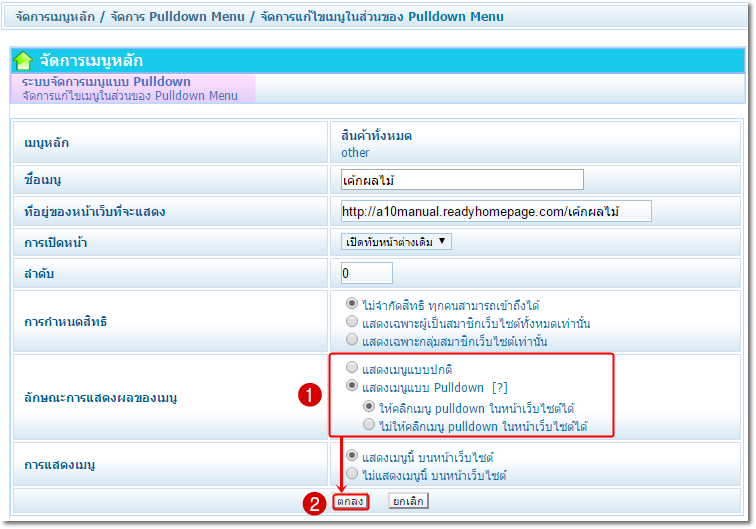
- ให้คลิกเมนู Pulldown ในหน้าเว็บไซต์ได้ : หากเลือกตัวเลือกนี้ ผู้เข้าชมเว็บไซต์จะสามารถคลิกดูข้อมูลในเมนู Pulldown ที่เปิดแสดงผลเมนู Multi Pulldown ชุดนี้ เพื่อเข้าดูรายละเอียดของเมนูหลักนั้น ๆ ได้ตามปกติ
- ไม่ให้คลิกเมนู Pulldown ในหน้าเว็บไซต์ได้ : หากเลือกตัวเลือกนี้ ผู้เข้าชมเว็บไซต์จะไม่สามารถคลิกดูข้อมูลในเมนู Pulldown ที่เปิดแสดงผลเมนู Multi Pulldown ชุดนี้ได้ ดังภาพตัวอย่างค่ะ
ตัวอย่าง เลือกลักษณะการแสดงผล Pulldown แบบไม่ให้คลิกเมนู Pulldown ในหน้าเว็บไซต์
ดังนั้น ที่เมนู Pulldown ชื่อ เค้กผลไม้ จึงไม่สามารถคลิกได้
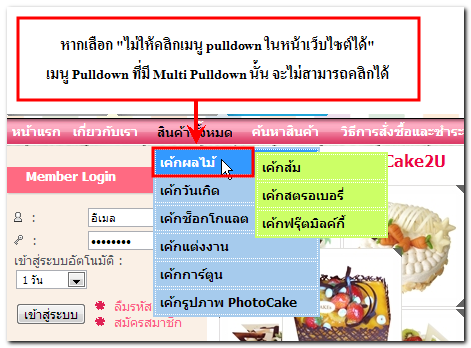
เมื่อเลือก ตัวเลือกการคลิกเมนู เรียบร้อยแล้ว คลิก "ตกลง" เพื่อบันทึก
5. กลับสู่หน้า "ระบบจัดการเมนูแบบ Pulldown" จะปรากฎไอคอน  ให้คุณคลิกไอคอนดังกล่าวเพื่อเพิ่มเมนู "Multi Pulldown"
ให้คุณคลิกไอคอนดังกล่าวเพื่อเพิ่มเมนู "Multi Pulldown"
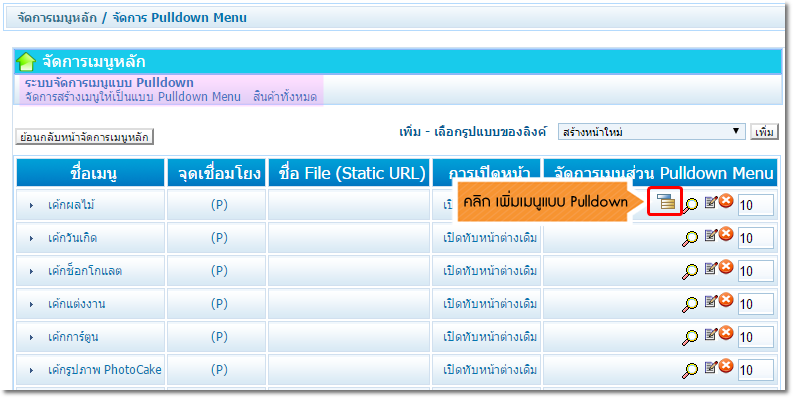
6. จะเข้าสู่หน้า "ระบบจัดการเมนูแบบ Multi Levels Pulldown" คุณสามารถคลิกสร้างเมนู Mulit Pulldown โดยเลือกชนิดของเมนู Multi Pulldown ที่ต้องการที่ "เพิ่ม-เลือกรูปแบบของลิงค์" และคลิก เพิ่ม
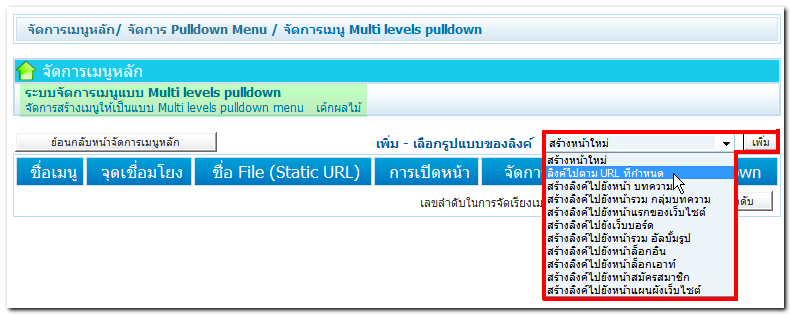
ตัวอย่างการแสดงผลเมนูหลักแบบ Multi Pulldown ของเมนูหลักในส่วนจัดการเว็บไซต์
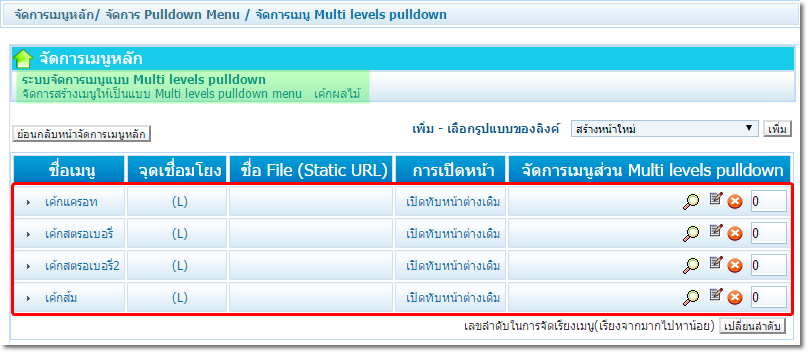
การแสดงผล Multi Pulldown Menu ที่เมนูหลักบนหน้าเว็บไซต์จริง
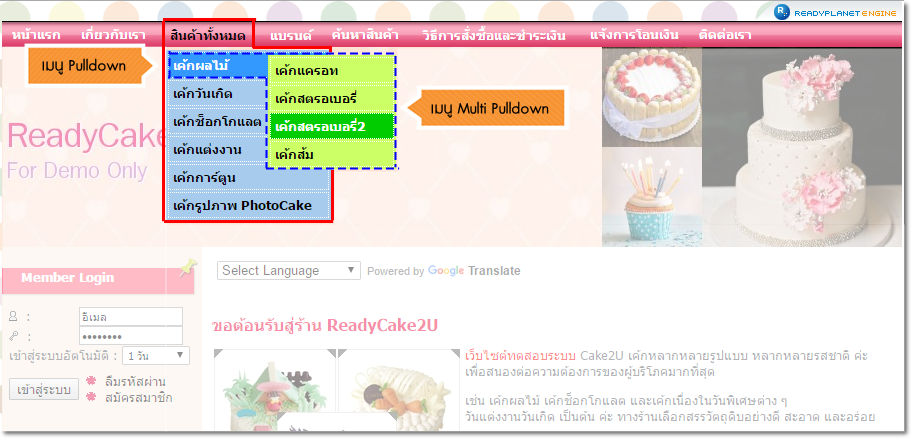





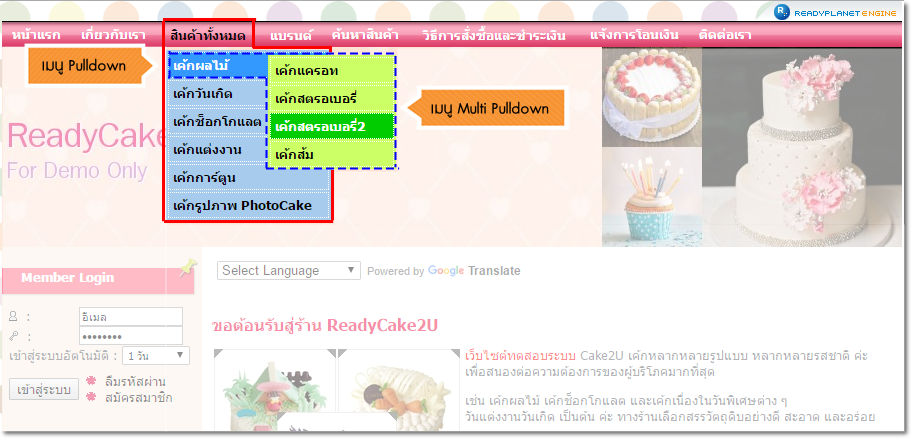

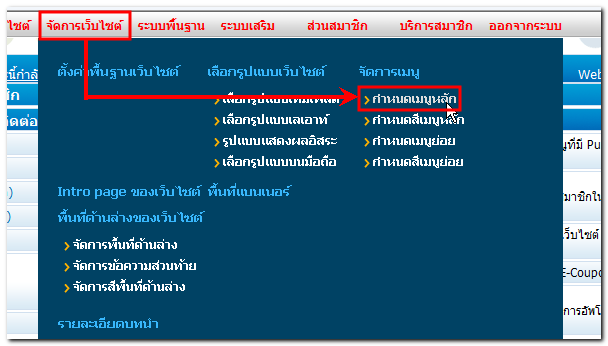
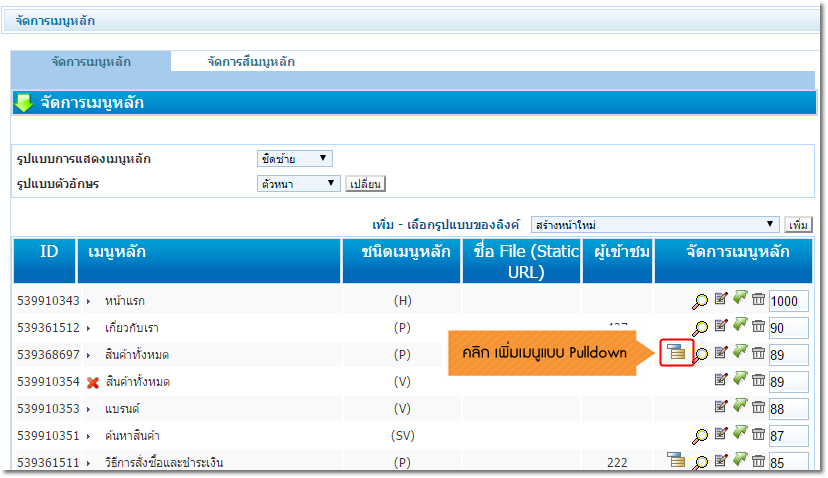
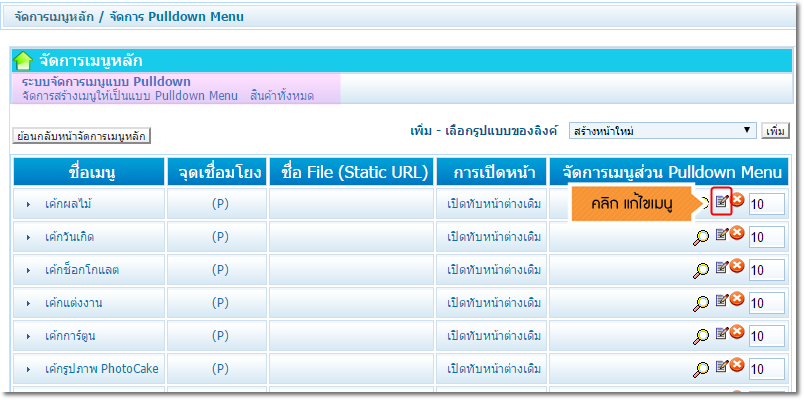
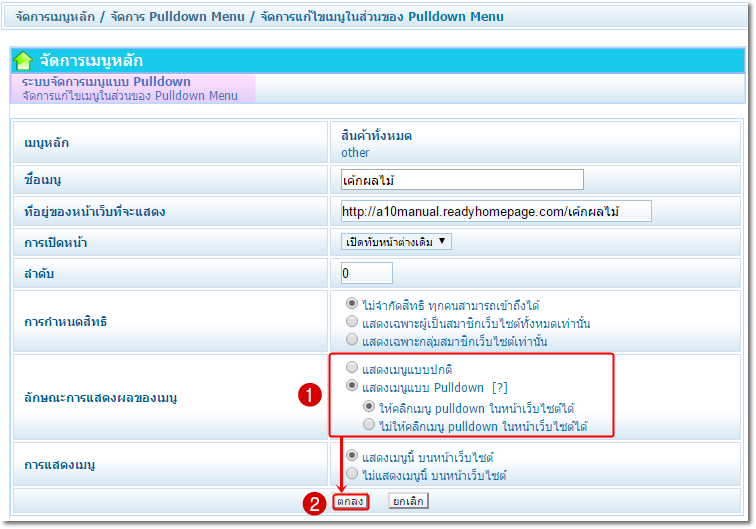
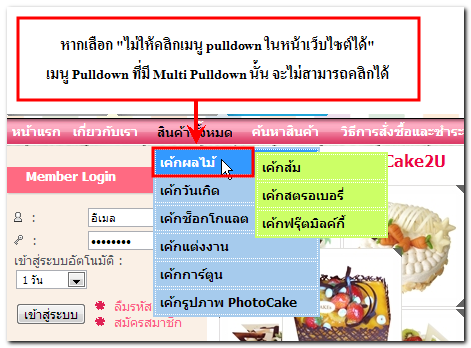
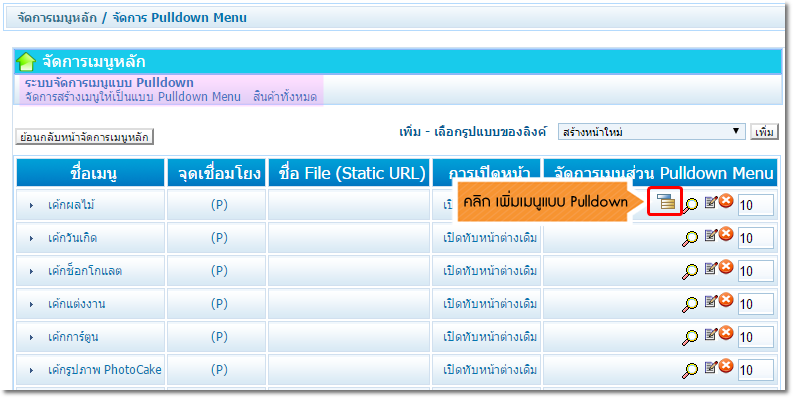
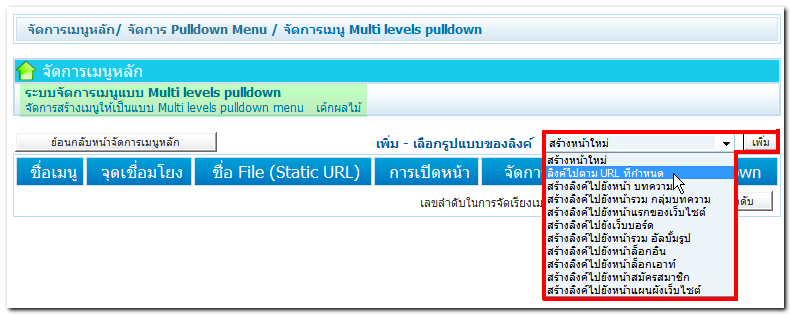
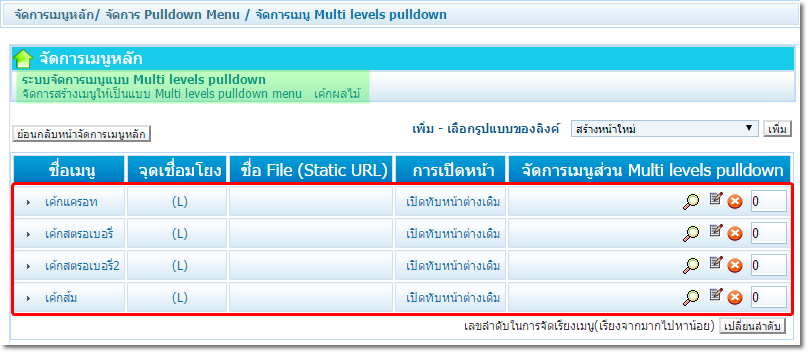
 กลับหน้าแรก
กลับหน้าแรก